こんにちは、エーアイティ研究所です!
この記事では、Elementor Proでセクションなどのレイアウトを変更する方法について解説していきます。
レイアウトの編集というと、幅広いですが、
よく使う編集を解説していこうと思います。
①画像とテキストの位置を逆にしたい。
例えば、この画像とテキストの位置を逆にしたい場合
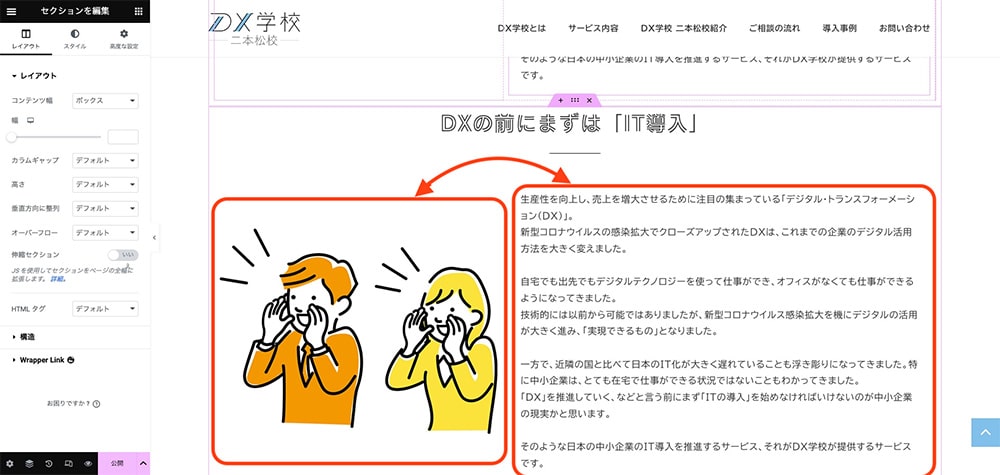
画像の入っているカラムを掴み、テキストの方に持っていくと、画像とテキストの位置を反対にすることができます。
③内部セクションやカラムを追加したい
【内部セクションを追加する場合】
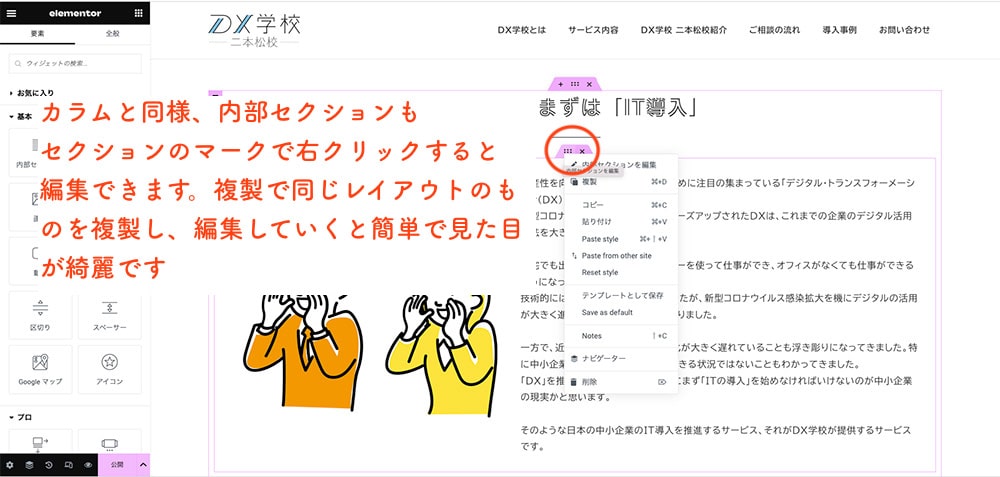
【カラムを追加する場合】
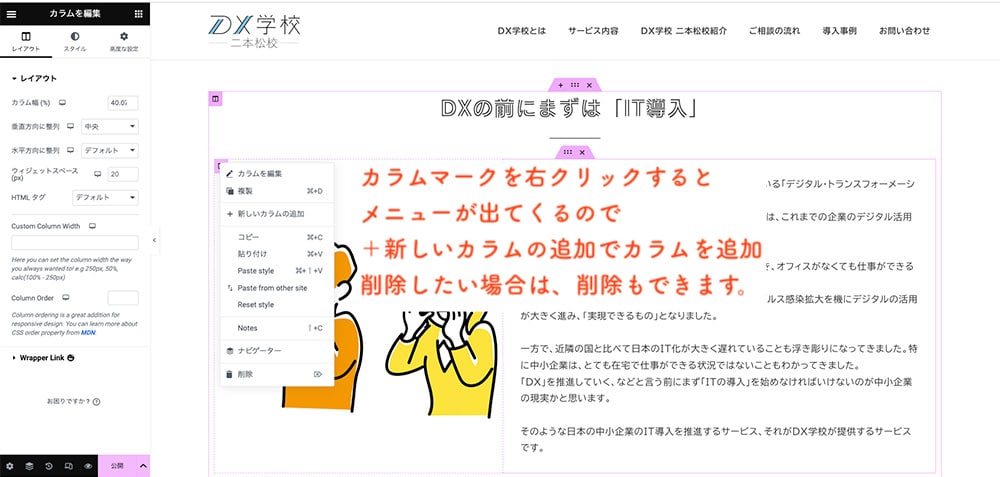
実際にやってみましょう!
③他にもレイアウトの変更はざまざま
レイアウトの変更はさまざまで、「こういうレイアウトにしたい」というイメージがあればエレメンターで作っていくことができます。
大きいセクションをちょっと下の方に持っていきたい!という場合、ドラック&ドロップでもできますが、とてもやりにくいです。その時に役立つのが、ナビゲーターです。
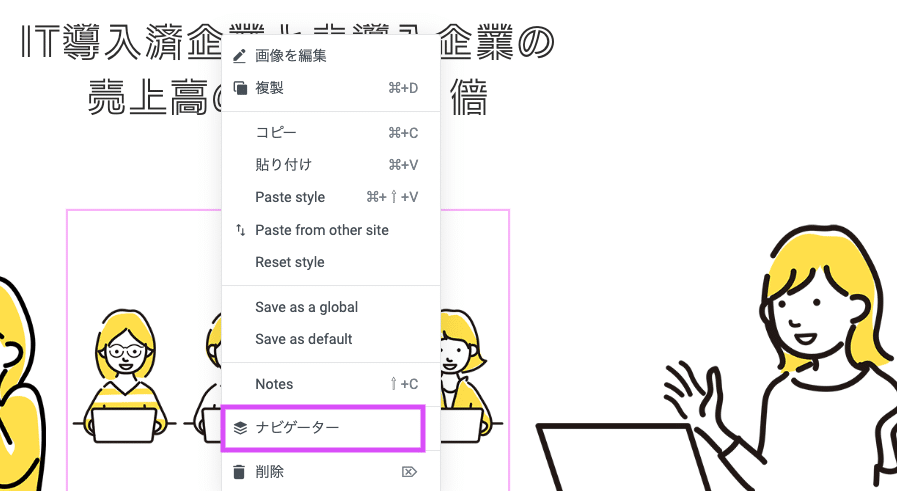
左クリックした時に、ナビゲーターというものが出てきます。それをクリックすると、今のページの構成が文字で出てきますので、これをドラック&ドロップで移動させると簡単に好きな場所に移動できます。
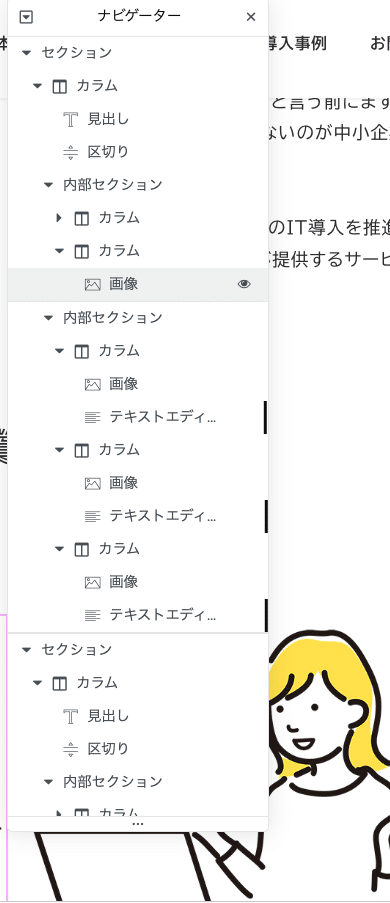
この動画のように、ナビゲーターは、ナビゲーターの中身をクリックすると、そのセクションやパーツに飛びますし、編集画面を直接押すと、今どこを編集しているのかが一目でわかります。セクションの構造などもわかりやすいですね。
まとめ
Elementorはレイアウトもすぐに変更でき、セクションやカラムの増減も簡単です。
これらの操作方法に慣れていくには、実際にElementorでサイトを編集してみることが一番の近道ではないでしょうか。
もし、編集していて不安に思ったことなどがございましたら、私たちにご相談いただければと思います。
エーアイティ研究所は、集客に強いサイト制作と、自社でサイトの保守・運用ができるよう、伴走サポートしてまいります。

